Para hacer copias de seguridad de tu sitio de WordPress, hay varios métodos disponibles, entre ellos:
- Utilizando un plugin de copia de seguridad: Existen varios plugins de copia de seguridad gratuitos y de pago para WordPress, como UpdraftPlus, BackupBuddy y VaultPress, que te permiten hacer copias de seguridad de tu sitio con solo unos pocos clics.
- Utilizando herramientas de copia de seguridad externas: También puedes utilizar herramientas de copia de seguridad externas, como BackUpWordPress, para hacer copias de seguridad de tu sitio. Estas herramientas suelen ofrecer opciones de programación automática y almacenamiento en la nube.
- Utilizando FTP o cPanel: Si prefieres hacer copias de seguridad manualmente, puedes utilizar FTP o el cPanel de tu proveedor de alojamiento web para descargar una copia de tu sitio y la base de datos.
- Utilizando la línea de comandos: También es posible hacer copias de seguridad de tu sitio y base de datos utilizando la línea de comandos. Este método es más avanzado y requiere conocimientos técnicos.
Jetpack Backup es una característica de Jetpack, un plugin popular para WordPress, que te permite hacer copias de seguridad de tu sitio con facilidad. Con Jetpack Backup, puedes hacer copias de seguridad de tu sitio, bases de datos, y contenido multimedia con solo unos pocos clics.
Para utilizar Jetpack Backup, debes tener una cuenta de Jetpack y activar el plugin. Una vez activado, puedes acceder a Jetpack Backup desde el menú de configuración de Jetpack en tu panel de WordPress.
 Para hacer una copia de seguridad de tu sitio:
Para hacer una copia de seguridad de tu sitio:
- 👉 Haz clic en el botón «Backup Now» en la página de configuración de Jetpack Backup.
- 👉 Selecciona qué elementos deseas incluir en la copia de seguridad (archivos, bases de datos, contenido multimedia, etc.).
- 👉 Haz clic en «Download Backup» para descargar la copia de seguridad a tu ordenador.
También puedes configurar Jetpack Backup para que haga copias de seguridad automáticas de tu sitio en intervalos regulares, así como para almacenar las copias de seguridad en la nube.
Jetpack Backup solo hace copias de seguridad de los archivos y bases de datos de tu sitio, no hace copias de seguridad de los complementos o temas de tu sitio, eso debería hacerlo de forma independiente.
¿Qué es una copia de seguridad de WordPress? 🤔
Una copia de seguridad de WordPress es una copia completa o parcial de todos los archivos, bases de datos y contenido multimedia de tu sitio web de WordPress. Esta copia de seguridad se utiliza para restaurar tu sitio a un estado anterior en caso de que algo salga mal, como un ataque de hackers, un fallo en el servidor, o un problema de actualización.
 Una copia de seguridad de WordPress tiene los siguientes elementos:
Una copia de seguridad de WordPress tiene los siguientes elementos:
- Archivos: Todos los archivos necesarios para que tu sitio funcione, como el código fuente, imágenes y documentos.
- Base de datos: Toda la información almacenada en tu base de datos, como los post, páginas, comentarios, usuarios y configuraciones de tu sitio.
- Contenido multimedia: Cualquier archivo de audio o video que hayas subido a tu sitio.
Hacer copias de seguridad regularmente es algo esencial para proteger tu sitio de posibles problemas, ya que te permiten restaurar tu sitio a un estado anterior si algo sale mal. Las copias de seguridad deben ser almacenadas en un lugar seguro, como un servicio de almacenamiento en la nube o en tu propio ordenador, y deben ser descargadas regularmente para asegurarte de que están actualizadas.
 💡 5 importantes razones para hacer copias de seguridad a tu web:
💡 5 importantes razones para hacer copias de seguridad a tu web:
- ✔ Protección ante fallos en el servidor: Los fallos en el servidor pueden ocurrir debido a varias razones, como problemas técnicos, sobrecarga de tráfico o ataques de hackers. Hacer copias de seguridad de tu sitio te permite restaurarlo rápidamente en caso de un fallo en el servidor.
- ✔ Protección ante ataques de hackers: Los ataques de hackers son cada vez más comunes y pueden causar daños significativos a tu sitio, como la pérdida de datos o el robo de información confidencial. Hacer copias de seguridad de tu sitio te permite restaurarlo rápidamente si es hackeado.
- ✔ Protección ante problemas de actualización: Actualizar el software de tu sitio, como WordPress o los plugins, puede a veces causar problemas. Hacer copias de seguridad de tu sitio te permite volver a un estado anterior si algo sale mal durante una actualización.
- ✔ Recuperación de datos: Puede haber momentos en los que accidentalmente elimines contenido importante o un usuario haga algo que dañe tu sitio, las copias de seguridad te permiten recuperar esa información.
- ✔ Continuidad del negocio: Si tu sitio web es importante y esencial para tu negocio, es importante asegurarte de que está siempre disponible para tus clientes. Hacer copias de seguridad regularmente te ayudará a minimizar el tiempo de inactividad en caso de problemas.
 ¿Con qué frecuencia debería hacer una copia de seguridad de mi sitio de WordPress y donde almacenarlo? 🧐
¿Con qué frecuencia debería hacer una copia de seguridad de mi sitio de WordPress y donde almacenarlo? 🧐
La frecuencia de las copias de seguridad dependerá de la actividad y el tamaño de tu sitio web, pero en general se recomienda hacer copias de seguridad diarias o semanales. Si tu sitio web es muy activo o tiene un gran volumen de datos, es recomendable hacer copias de seguridad diarias para asegurarte de tener una copia actualizada en caso de un problema. Si tu sitio es menos activo, una copia de seguridad semanal podría ser suficiente.
Las copias de seguridad deben ser almacenadas en un lugar seguro, lejos del servidor donde se encuentra tu sitio web, para evitar pérdida de datos en caso de un fallo en el servidor.
 3 opciones para almacenar tus copias de seguridad de WordPress:
3 opciones para almacenar tus copias de seguridad de WordPress:
☁Almacenamiento en la nube: Servicios como Google Drive, Dropbox o Amazon S3 son una buena opción para almacenar tus copias de seguridad en la nube. Estos servicios te permiten acceder a tus copias de seguridad desde cualquier lugar y son fáciles de configurar.
💻Copias de seguridad locales: Puedes almacenar tus copias de seguridad en tu propio ordenador o en un disco duro externo. Esta opción es útil si prefieres tener el control total sobre tus copias de seguridad, pero es importante recordar hacer copias de seguridad regularmente y asegurarte de que están seguras.
🔏Servicios de copia de seguridad especializados: Hay servicios especializados que ofrecen almacenamiento seguro y automatizado de copias de seguridad para sitios web, como VaultPress, BackupBuddy o UpdraftPlus, estos servicios suelen ofrecer opciones para hacer copias de seguridad automáticas y programadas.

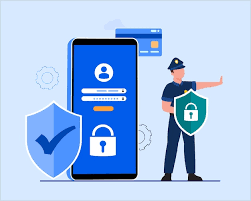 Para hacer una copia de seguridad de tu sitio:
Para hacer una copia de seguridad de tu sitio: Una copia de seguridad de WordPress tiene los siguientes elementos:
Una copia de seguridad de WordPress tiene los siguientes elementos: 💡 5 importantes razones para hacer copias de seguridad a tu web:
💡 5 importantes razones para hacer copias de seguridad a tu web: ¿Con qué frecuencia debería hacer una copia de seguridad de mi sitio de WordPress y donde almacenarlo? 🧐
¿Con qué frecuencia debería hacer una copia de seguridad de mi sitio de WordPress y donde almacenarlo? 🧐  3 opciones para almacenar tus copias de seguridad de WordPress:
3 opciones para almacenar tus copias de seguridad de WordPress: